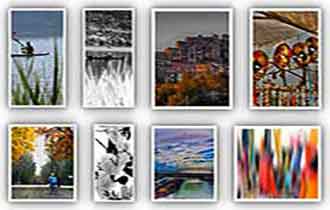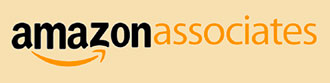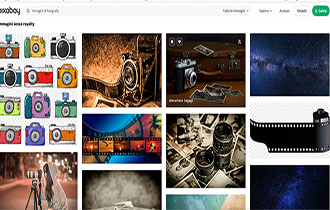Ottimizzare immagini per web con PhotoShop
- Categoria: Software foto
Ottimizzare le immagini per il web significa ridurre le loro dimensioni senza comprometterne la qualità, in modo da migliorare le prestazioni del sito e la sua SEO.
Ottimizzare le immagini per il web è un'operazione importante per migliorare le prestazioni del sito e la sua SEO. Le immagini, infatti, possono rappresentare una parte significativa del peso di un sito web, quindi è importante ridurre le loro dimensioni senza compromettere la qualità.
Ottimizzare immagini per web
Ecco alcuni consigli per ottimizzare le immagini per il web:
- Scegliere il formato file appropriato. Per le immagini fotografiche, il formato JPEG è il più comune e offre un buon equilibrio tra qualità e dimensioni del file. Per le immagini vettoriali, il formato PNG è preferibile in quanto offre una qualità costante indipendentemente dalle dimensioni.
- Ridurre le dimensioni dell'immagine. È possibile ridurre le dimensioni dell'immagine senza comprometterne la qualità utilizzando un software di editing immagini o un servizio di ottimizzazione online.
- Ridimensionare l'immagine alla dimensione richiesta. È importante ridimensionare l'immagine alla dimensione specifica richiesta dal sito web. Ciò contribuirà a ridurre le dimensioni del file senza comprometterne la qualità.
- Eliminare i dati EXIF. I dati EXIF sono informazioni aggiuntive sull'immagine, come la data di scatto, la fotocamera utilizzata e le impostazioni di esposizione. È possibile eliminarli utilizzando un software di editing immagini o un servizio di ottimizzazione online.
- Utilizzare attributi alt sulle immagini. Gli attributi alt sono descrizioni delle immagini che vengono utilizzate dai motori di ricerca per comprendere il contenuto delle immagini. È importante utilizzare attributi alt informativi e pertinenti.
Strumenti e servizi per ottimizzare immagini per web online
- Software di editing immagini, come Adobe Photoshop o GIMP.
- Servizi di ottimizzazione online, come TinyPNG, Kraken.io e Optimizilla.
- Plugin WordPress, come Imagify e Optimole.
Ottimizzare le immagini per il web è un processo importante che può migliorare le prestazioni del sito e la sua SEO. Seguendo questi consigli, è possibile ridurre le dimensioni delle immagini senza comprometterne la qualità, in modo da offrire un'esperienza migliore agli utenti e migliorare il posizionamento del sito nei motori di ricerca.
Questo tutorial di photoshop ci spiega come ottimizzare immagini per poterle usare sul web con l'aiuto della funzione salva immagini per Web di PhotoShop. Una fotografia pubblicata sul Web deve essere nitida e precisa ma non con dimensioni eccessive quindi pesante, altrimenti richiederebbe lunghi tempi per essere caricata.
Salva immagini per Web con PhotoShop
L'immagine ideale per Internet deve avere una risoluzione di 72 dpi (punti per pollice), essere in modalità colore RGB e pesare poco in quanto a byte. È qui che si rende molto utile la funzione salva immagini per Web di PhotoShop.
Con questo semplice strumento si avranno foto ottimizzate e pronte ad essere pubblicate sul web. Anche se le immagini avranno un peso minore non saranno danneggiate troppo, con salva immagini per Web si garantirà che i colori siano visualizzati correttamente. Quando si salva im magini per Web con PhotoShop, è possibile scegliere tra cinque diversi formati di file.
La migliore scelta per salvare una foto ricca di dettagli è formato JPEG. Il formato PNG-24 genera una profondità colore di 24 bit ed è una buona alternativa al file JPEG per le foto. Testo o immagini come loghi, che hanno un numero limitato di colori, sono salvate normalmente come file GIF. I file PNG-8 funzionano bene per la grafica con pochi colori e, analogamente ai file GIF, possono avere fino a 256 colori.
Tutorial di photoshop: ottimizzare immagini per usarle sul web
Lo strumento salva immagini per Web garantisce che è l'immagine ottimizzata utilizzi solo colori adatti a Internet. Se salvate un logo o immagine GIF, potete visualizzarne la tavolozza colori nell'area Tavola colore.
Si possono modificare le dimensioni della tavolozza influenzando il numero di colori utilizzati nell'immagine ottimizzata, tramite il controllo Colori. Normalmente per le immagini utilizzate in siti Web ne sono sufficienti 32.
Tuttavia se con 32 l'immagine dovesse apparire sfuocata portate il numero di colori a 64, 128 o 256. Salvando un logo con pochi colori la dimensione della tavolozza può essere ridotta rendendo il peso dei File più leggero. Per ridurre le dimensioni del file della foto quando salvate in file PNG, file GIF, è disponibile il menù a tendina Dithering.
Il Dithering aggiunge schema o punti ad un'immagine per fare in modo che sembri composta da più colori. Ciò permette di utilizzare una tavolozza con un numero minore di colori con conseguente riduzione delle dimensioni del file.

Per ottimizzare le immagini per web JPEG e PNG-24 con PhotoShop bisogna per prima cosa aprire il file che desideriamo salvare e cliccare su:
file> salva per Web e dispositivi. Indicando nel menù a tendina il formato che scegliamo per salvare l'immagine ad esempio JPEG .
Secondo passaggio:
Per modificare la compressione di un'immagine si deve usare il cursore Qualità o l'apposito menù a tendina che si trova sotto il tipo di file.
Terzo passaggio:
scegliamo la dimensione del file il cursore Sfoca è utile per ridurre la dimensione del file ma sfoca l'immagine. Il box Progressione ottimizzata crea foto che si caricano gradualmente aumentando un po' le dimensioni del file.
Per finire
cliccare su salva.